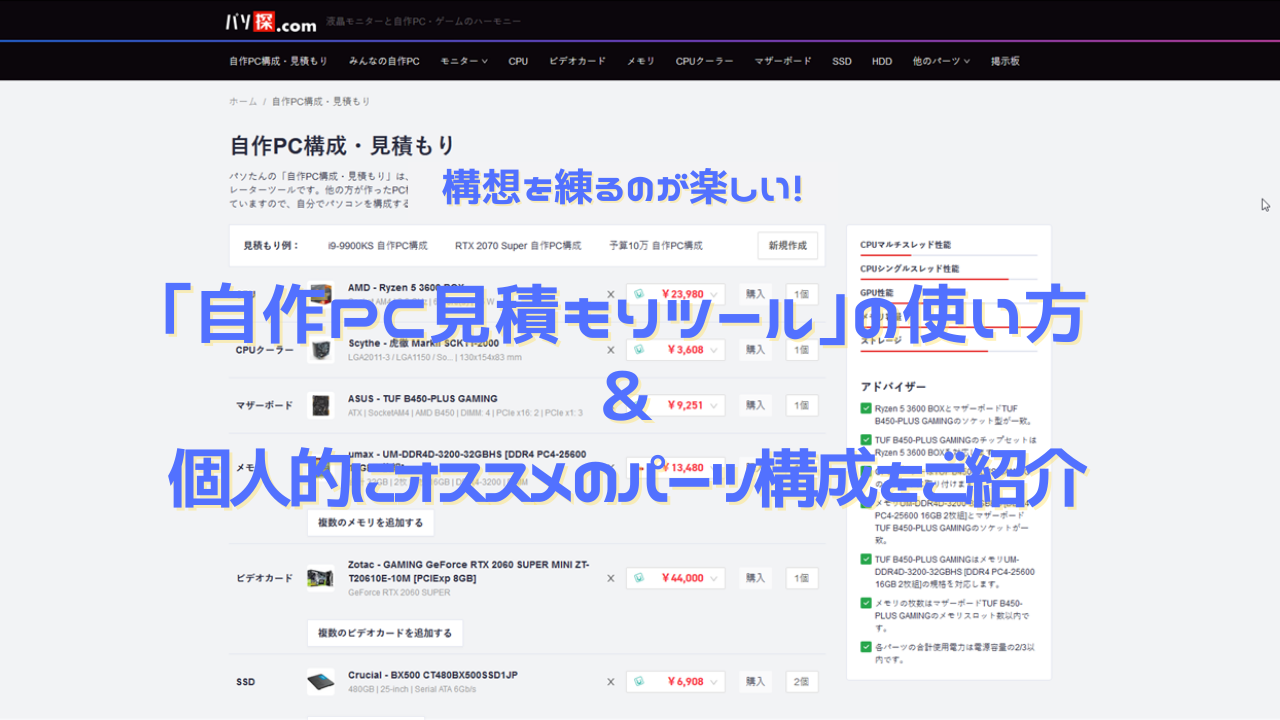どうもこんにちは。
最近Kindle アンリミテッドに加入して読書生活が豊かになり、ロコツに睡眠時間が短くなってきたもじゃおです。(でも楽しい)
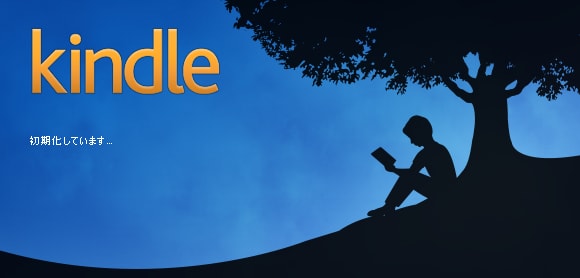
以前「PCでもキンドル本を読める!「Kindle for PC」の使い方と感想」という記事でKindle本をPCで読む方法を紹介しましたが、
今回はAmazon公式の「Kindle電子書籍リーダー」というアプリを使い、スマホやタブレットでKindle本を読む方法を紹介していく所存です。
Kindleは専用のタブレット端末がなくても読めます
Amazonの電子書籍プラットフォームであるKindle(キンドル)は、上に載せたような専用端末に限らず、
Amazon公式のKindleアプリをインストールすればiPhoneやiPad、Androidスマートフォンやタブレット等のデバイスでも利用できるんですわ。
そこで、今回はそのKindleアプリである、Kindle電子書籍リーダーの使い方なんかを書いてゆく次第。
Kindle電子書籍リーダー アプリの概要とか
始めにKindle電子書籍リーダーはどんなアプリか?というと、
その名の通りスマホやタブレットでKindle本を読むためのアプリです。
アプリ名の読み方は「キンドル でんししょせき リーダー」。
使い始める上ではAmazonのアカウント(普段Amazonで買い物する時に使ってるヤツです)が必要になりますが、このアプリ自体は無料でダウンロード・インストールできるし、無料の書籍もワリとあるので、「Kindle PaperWhiteみたいな専用の端末を買う程ではないけど、電子書籍に興味があります!」という方は試しに導入してみても良いかと思いますぞ。
スマホやタブレットでKindle本を読む際に必要なモノとか
始めにスマホやタブレットでKindle本を読む際に必要なモノを挙げていくと…
- Amazonのアカウント(普段Amazonで買い物する時に使っているヤツです)
- Kindle電子書籍リーダー アプリ
- (より便利にKindle本を探したい場合は)Google Chrome等のブラウザアプリ
以上の3つが必要になります。

スマホやタブレットを持っていて、普段からAmazonで買い物をしている方であれば、Kindle電子書籍リーダーのアプリをインストールするだけで使い始められますな。
それでは下の段で実際の導入方法と使い方を順に見ていきましょう。
Kindle電子書籍リーダーアプリの導入方法
Kindle電子書籍リーダーの導入方法は、上のリンクから「Kindle電子書籍リーダー」をダウンロード後、インストールするか、
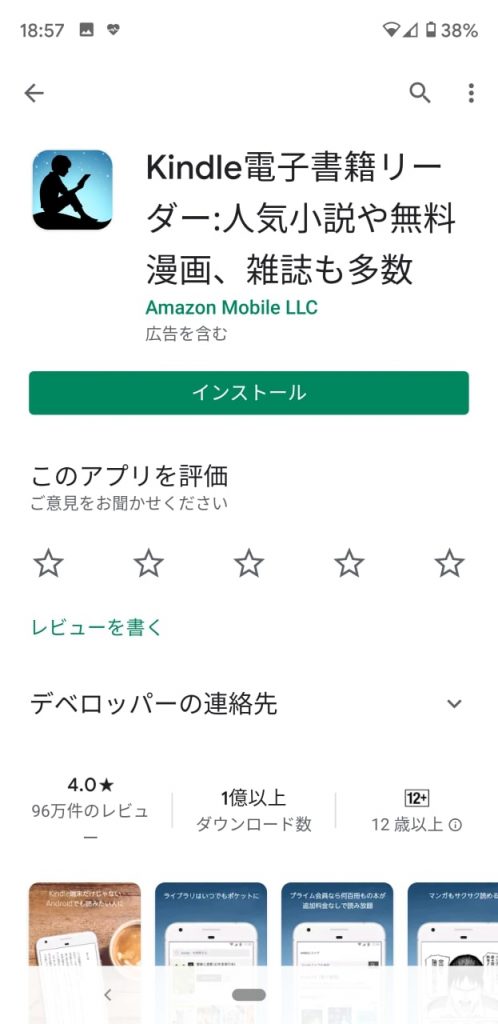
もしくはGoogle PlayやApp Storeにて、「キンドル」と検索すると出てくる「Kindle電子書籍リーダー」をインストールすればOK。
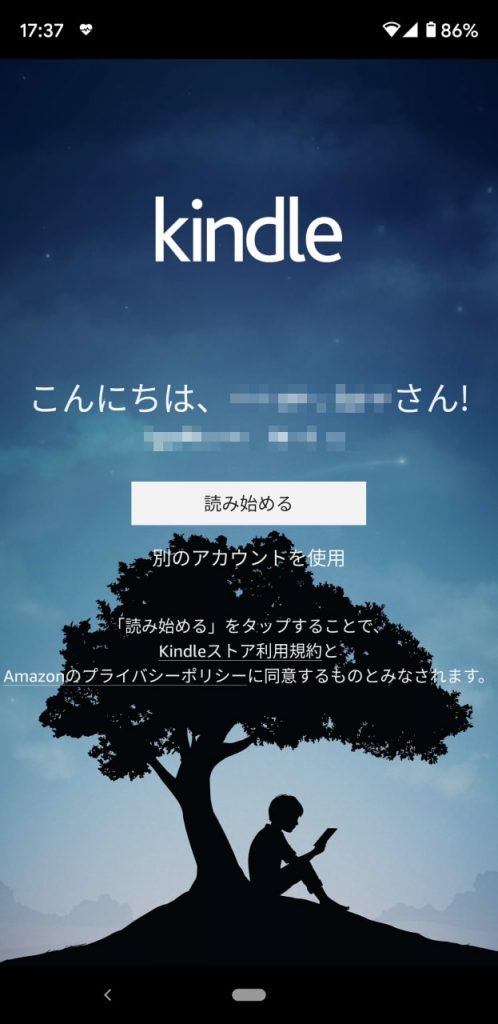
後はアプリを起動して、(初回起動時は)ログイン情報の入力を求められるので、そこに普段使っているAmazonアカウントのメールアドレスとパスワードを入力してログインすれば、Kindle電子書籍リーダーアプリ導入は完了です。

次の段ではKindle電子書籍リーダーアプリの使い方を見ていきましょう。
Kindle電子書籍リーダーアプリの使い方
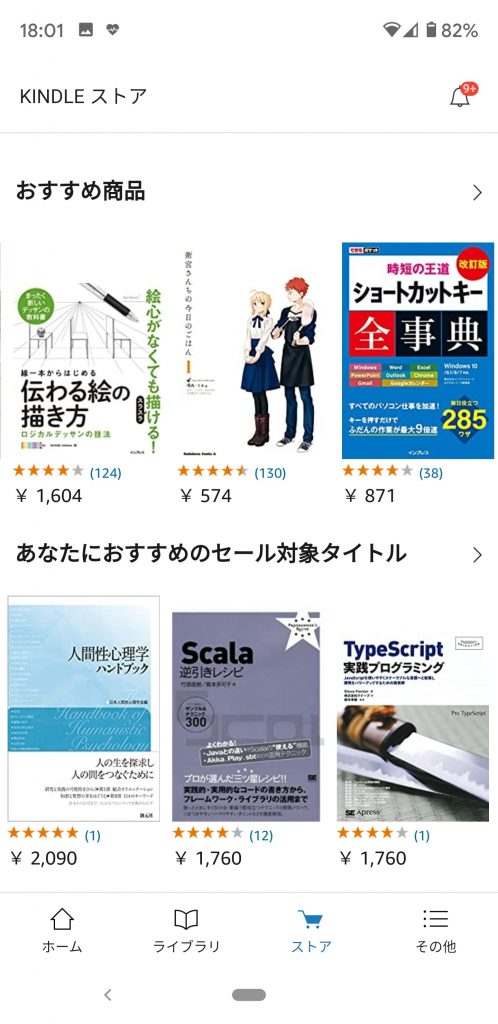
△Kindleストアのトップページが表示された
ログインすると(たぶん)Kindleストアのトップページが表示されます。
下部のメニューにある「ライブラリ」をタップすると購入済みのKindle本をザッと見られる本棚へと移動できます。
既にPCなど,他のデバイスでKindle本を読んだことがあれば、自動的にそのアカウントのライブラリが表示されるといった具合。

とはいえ初めてキンドルを利用する際は(たぶん)すっからかんの状態なので、次の段ではKindle本をライブラリに追加して読んでみましょう
Kindle本をライブラリに追加して読む際の流れ
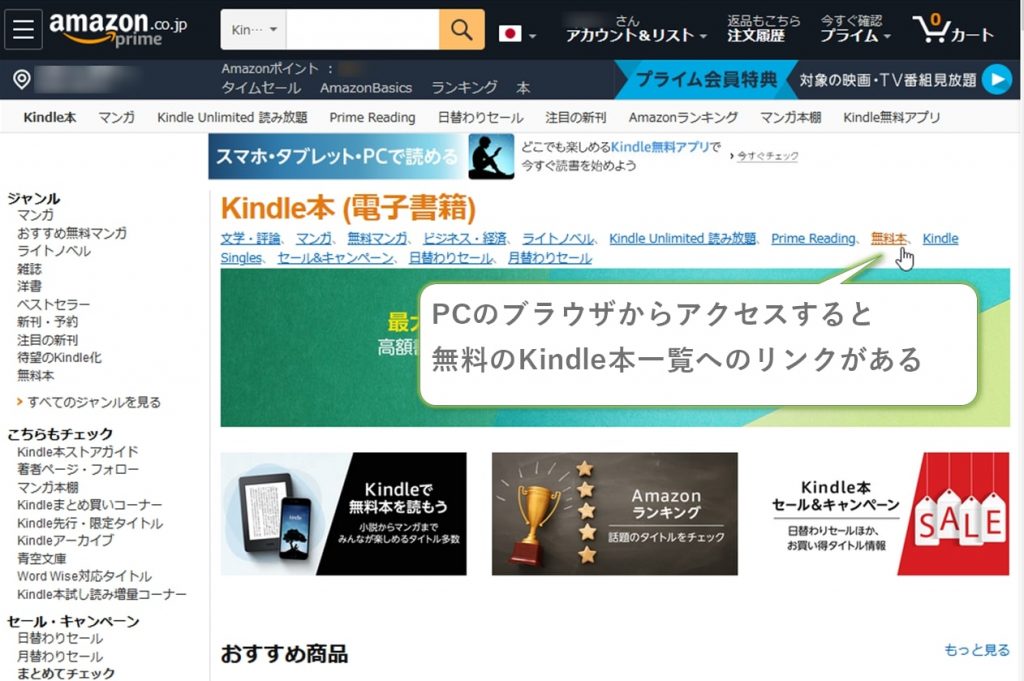
Amazon:Kindle無料本
初めてキンドルを利用する際に、いきなり「好きなモノを買って読み始めましょう」というのも少しハードルが高いかと思いますので、
上に載せた「Kindle無料本」のリンクから
まずは無料で読めるKindle本をライブラリに追加して読んでみましょう。

実はこの記事を書いている2020年7月の時点では、「Kindleアプリ内のストア」や、「AmazonショッピングアプリないのKindleストア」には、「無料のKindle本一覧」へのリンクがありません。

スマホでも「無料のKindle本一覧」ページへアクセスする方法は下の段で解説していますが、手っ取り早い方法として、上に載せた「Kindle無料本」のリンクもしくは、下にある緑色の「無料のKindle本一覧をチェックする」ボタン押して探すのをオススメします。
[st-mybutton url=”https://www.amazon.co.jp/kindle-dbs/s?rh=n%3A2250738051%2Cp_36%3A0-0&pageType=STOREFRONT&pf_rd_m=AN1VRQENFRJN5&pf_rd_r=6C5WF9YQDZPKVMTKH6GV&pf_rd_s=merchandised-slot-0&storeType=ebooks&linkCode=ll2&tag=pcsyuhenkik08-22&linkId=c86a499b44b8beff4b2730f8c8e8531f&language=ja_JP&ref_=as_li_ss_tl” title=”無料のKindle本一覧をチェックする” rel=”” webicon=”” target=”_blank” color=”#fff” bgcolor=”#43A047″ bgcolor_top=”#66BB6A” bordercolor=”#81C784″ borderwidth=”1″ borderradius=”5″ fontsize=”bold” fontweight=”bold” width=”” fontawesome_after=”st-svg-angle-right” shadow=”#388E3C” ref=”on”]
スマホやタブレットからでも「無料本」のカテゴリーにアクセスしつつ 、作品のジャンル毎に絞り込んで探す方法
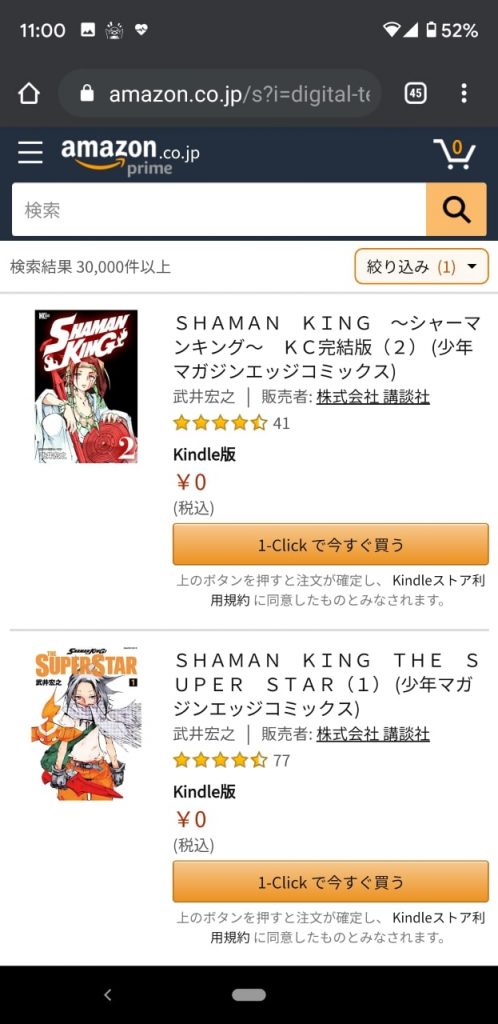
Amazon:Kindle無料本
という訳で上の段のリンクにも載せていますが、一工夫をしてスマホやタブレットからでも「無料本」のカテゴリーにアクセスしつつ、作品のジャンル毎に絞り込めるようにしたリンクが上に載せたモノになります。
使い方としては、スマホやタブレットのブラウザでAmazon公式サイトにログインした状態で、上のリンクを長押しして「新しいタブで開く」を選び、ブラウザ上で開くだけですな。
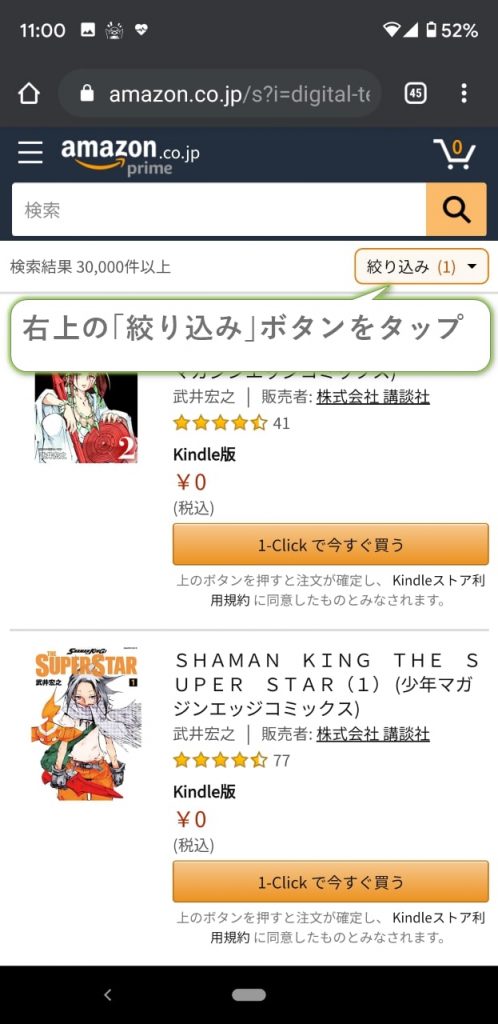
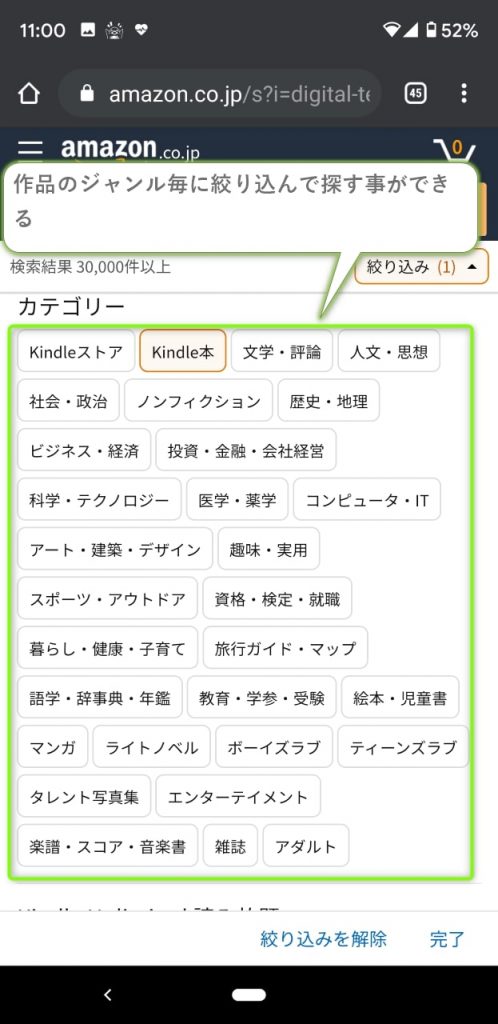
無料本のカテゴリーページを開いた状態になるので、作品をジャンルで絞り込んで探したい場合は画面右上にある「絞り込み」をタップして好きなジャンルを選べばOK。

後は気になる本を探していきましょう。
[st-cmemo webicon=”st-svg-lightbulb-o” iconcolor=”#FFA726″ bgcolor=”#FFF3E0″ color=”#000000″ iconsize=”100″]ちなみにAmazonのプライム会員になっていると、Prime Reading(プライムリーディング)という読み放題サービスを追加料金無しで利用できます。

無料で読めるKindle本の対象がガバっと増えているので、プライム会員の方は下にある緑色のボタンからチェックしてみましょう。
[st-mybutton url=”https://www.amazon.co.jp/kindle-dbs/hz/bookshelf/prime?_encoding=UTF8&linkCode=ll2&tag=pcsyuhenkik08-22&linkId=e45f22a667daf58cfd2ce6722486ff8b&language=ja_JP&ref_=as_li_ss_tl” title=”プライム会員は無料で読めるKindle本の一覧を見てみる” rel=”” webicon=”” target=”_blank” color=”#fff” bgcolor=”#43A047″ bgcolor_top=”#66BB6A” bordercolor=”#81C784″ borderwidth=”1″ borderradius=”5″ fontsize=”bold” fontweight=”bold” width=”” fontawesome_after=”st-svg-angle-right” shadow=”#388E3C” ref=”on”]
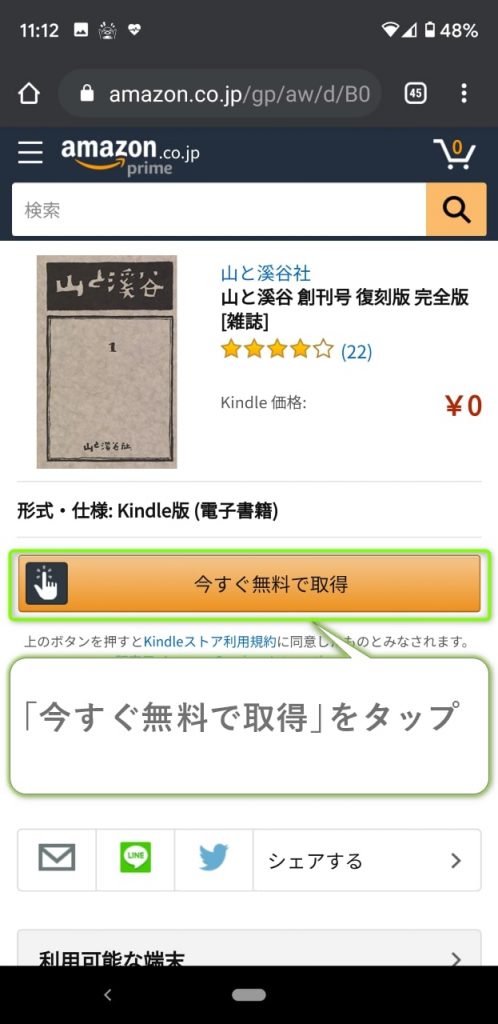
今回はスポーツ・アウトドアのジャンルを見ていたら、登山ルートの解説などで有名な雑誌の「山と渓谷」の創刊号(どうやら1930年5月に創刊されたモノらしい)があったので、こちらを入手して読んでみましょう。
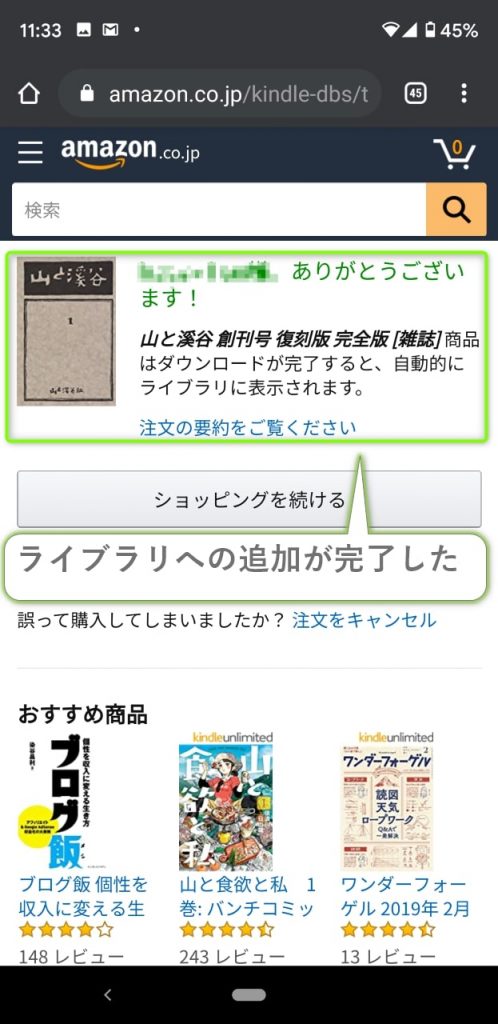
とはいえ難しい事はなく、Amazonにログインした状態でオレンジ色の「今すぐ無料で取得」を押すと、それだけでライブラリに追加されます。
次の段では、ライブラリから本を開いて読んでみましょう。
ライブラリに追加した本の読み方
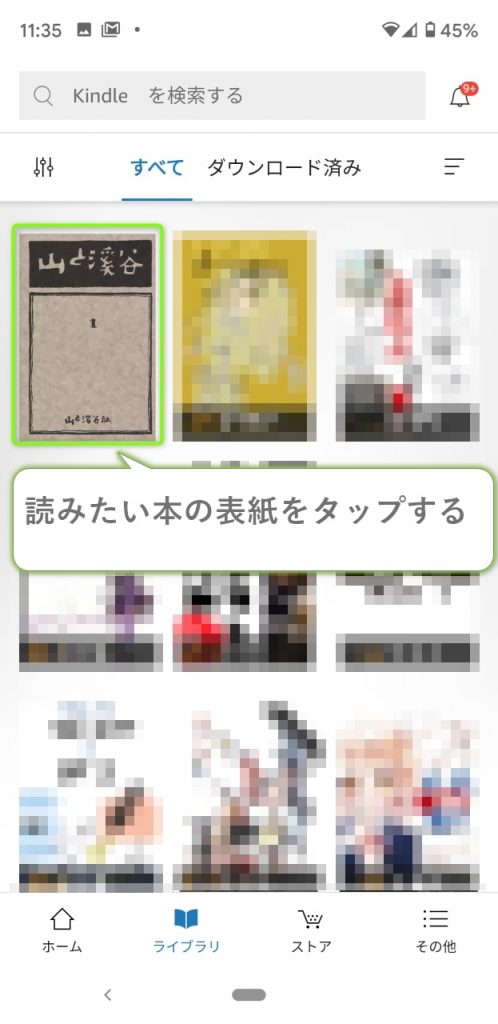
Kindle電子書籍リーダーアプリを開いて、画面下部のメニューから「ライブラリ」へと移動すると、先ほど取得したKindle本の表紙が表示されています。
読みたい本の表紙をタップするとKindle本の中身がダウンロードされます。
ダウンロードが完了するとチェックマークが付くので、再び表紙をタップするとその本を読み始める事ができる。って感じですな。

操作方法はその本がテキスト主体なのか、それとも画像主体なのかによって多少利用できる機能が変わったりもしますが、ザックリ言うと…
[st-cmemo webicon=”st-svg-lightbulb-o” iconcolor=”#FFA726″ bgcolor=”#FFF3E0″ color=”#000000″ iconsize=”100″]主な操作方法
という具合。
先に挙げたように画像主体の本だと本文内のテキスト検索ができなかったり、フォントや文字サイズの設定ができなかったりと、その本によって使える機能がビミョウに違ったりするんですけど、まあだいたいこんな感じですわ。

また、今回は初めて開く本だったので始めに本の中身のダウンロードを行なう必要がありましたが、一度ダウンロードを済ませればそれ以降は1パッと開けるようになります。
Kindle電子書籍リーダーアプリの使い方のまとめとか

[st-mybutton url=”https://www.amazon.co.jp/kindle-dbs/s?rh=n%3A2250738051%2Cp_36%3A0-0&pageType=STOREFRONT&pf_rd_m=AN1VRQENFRJN5&pf_rd_r=6C5WF9YQDZPKVMTKH6GV&pf_rd_s=merchandised-slot-0&storeType=ebooks&linkCode=ll2&tag=pcsyuhenkik08-22&linkId=c86a499b44b8beff4b2730f8c8e8531f&language=ja_JP&ref_=as_li_ss_tl” title=”無料のKindle本一覧をチェックする” rel=”” webicon=”” target=”_blank” color=”#fff” bgcolor=”#43A047″ bgcolor_top=”#66BB6A” bordercolor=”#81C784″ borderwidth=”1″ borderradius=”5″ fontsize=”bold” fontweight=”bold” width=”” fontawesome_after=”st-svg-angle-right” shadow=”#388E3C” ref=”on”]
今回はスマホやタブレットでKindle本を読む事ができるAmazon公式のアプリ,Kindle電子書籍リーダーアプリの使い方を紹介してみた次第。
スマホからアクセスした際は「無料本」のカテゴリーが無かったりとKindleストアの使い勝手がビミョウに悪かったりもしますが、上に載せた「Kindle無料本」リンクを使えば解決できます。
- 人気すぎて本屋さんでは売り切れている本でもふつうに買える
- プレミア価格になる事がない
- 新しい本が若干(20円~300円くらい)安く買える
- 買ったらスグに読み始められる

上に挙げたように電子書籍独自の恩恵があり、使い慣れると「自分専用の本屋さんができた的な豊かさ」を得られますぞ。

という範囲ならお金も掛からないので、この機会に試してみましょう
アプリの入手は上のリンクから、無料のKindle本一覧は下にある緑色の「無料のKindle本一覧をチェックする」ボタンを押すと、そのページに行けますのでぜひ活用して下さい。
[st-mybutton url=”https://www.amazon.co.jp/kindle-dbs/s?rh=n%3A2250738051%2Cp_36%3A0-0&pageType=STOREFRONT&pf_rd_m=AN1VRQENFRJN5&pf_rd_r=6C5WF9YQDZPKVMTKH6GV&pf_rd_s=merchandised-slot-0&storeType=ebooks&linkCode=ll2&tag=pcsyuhenkik08-22&linkId=c86a499b44b8beff4b2730f8c8e8531f&language=ja_JP&ref_=as_li_ss_tl” title=”無料のKindle本一覧をチェックする” rel=”” webicon=”” target=”_blank” color=”#fff” bgcolor=”#43A047″ bgcolor_top=”#66BB6A” bordercolor=”#81C784″ borderwidth=”1″ borderradius=”5″ fontsize=”bold” fontweight=”bold” width=”” fontawesome_after=”st-svg-angle-right” shadow=”#388E3C” ref=”on”]
(おまけ)個人的にオススメの無料Kindle本
ちなみに個人的にオススメの無料Kindle本は、「東京防災」という本。
東京都総務局総合防災部防災管理課(スゴい漢字と画数だ…)が出しているモノで、東京の都市構造や都民のライフスタイルを考慮して作られた防災ハンドブックですな。
東京の人以外に役立ちにくいように聞こえるかもしれませんが、東京に限らず都市部で生活している方にとって、大いに役立つ内容になっています。

イラストを多用していて、「分かりやすくて読みやすい」ので、個人的には色んな人に読んで欲しい、良い本だと思いますぞ。
(おまけ)ちょっとお得なセール情報
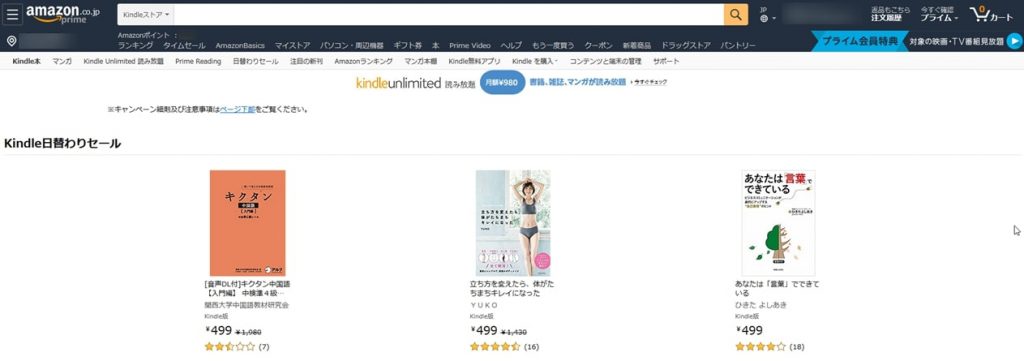
Amazon:Kindle日替わりセール
Amazonでは毎日3種類の本がガバっと安くなる日替わりセールや、
値下がり幅はそんなでもないけど対象範囲が広い月替わりセール,
特集されたジャンルの書籍がだいぶ安くなったりポイント還元率が上がったりする不定期のキャンペーン等が行われています。
[st-mybutton url=”https://www.amazon.co.jp/hko/deals?_encoding=UTF8&linkCode=ll2&tag=pcsyuhenkik08-22&linkId=51a5adcff1f1254134f99404e149acc0&language=ja_JP&ref_=as_li_ss_tl” title=”Kindleのお得な日替わりセールをチェックする” rel=”” webicon=”” target=”_blank” color=”#fff” bgcolor=”#43A047″ bgcolor_top=”#66BB6A” bordercolor=”#81C784″ borderwidth=”1″ borderradius=”5″ fontsize=”bold” fontweight=”bold” width=”” fontawesome_after=”st-svg-angle-right” shadow=”#388E3C” ref=”on”]
この中でも特にアツいのは日替わりセールと不定期のキャンペーンで、日替わりセールの場合は多くの場合普段の半額くらいの値段になっていて、中古の本よりも安く買える事もザラにありますし、
不定期のキャンペーンでは本の値段が割引されて、更にポイント還元率が高い状態で買えたりするので、かなりお得な印象。

セールやキャンペーンの対象となる本やジャンルも、いい意味でバラけているので本が好きな方はマメにチェックする事をオススメしますぞ。
日替わりセールのページへは上にある緑色の「Kindleのお得な日替わりセールをチェックする」ボタンから、不定期のセールやキャンペーンのページへは、下にある赤色の「Kindleのセールやキャンペーンをチェックする」ボタンを押すと行けますので、ぜひ活用して貰えると幸いです。
[st-mcbutton url=”https://www.amazon.co.jp/hko/deals?pf_rd_m=AN1VRQENFRJN5&storeType=ebooks&pageType=STOREFRONT&pf_rd_p=&pf_rd_r=W1WM3K3CAGJQHENRSTS9&pf_rd_s=merchandised-slot-0&pf_rd_t=&pf_rd_i=&linkCode=ll2&tag=pcsyuhenkik08-22&linkId=ed73404db152e1b09798555d7177b4af&language=ja_JP&ref_=as_li_ss_tl” title=”Kindleのセールやキャンペーンをチェックする” rel=”” webicon=”” target=”” color=”#fff” bgcolor=”#e53935″ bgcolor_top=”#f44336″ bordercolor=”#e57373″ borderwidth=”1″ borderradius=”5″ fontweight=”bold” fontsize=”120″ width=”90″ fontawesome_after=”st-svg-chevron-right” shadow=”#c62828″ ref=”on” mcbox_bg=”#fafafa” mcbox_color=”” mcbox_title=””]※開催中のセール・キャンペーンページへ飛びます[/st-mcbutton]

【入門から活用まで】Kindle超活用法【全まとめ】
この記事は、当ブログで特集している「【入門から活用まで】Kindle超活用法【全まとめ】」シリーズの入門記事です。

このシリーズの記事内容を順に実践するだけで、誰でもKindleを十二分に活用して、楽しくて充実した読書生活を送れるようになりますので、ぜひ特集ページも合わせてご覧ください…!

以上でこの記事はおしまいです。 この記事が役に立ったり、参考になったりした場合は、ブログやTwitter・Facebookなどで興味がありそうな方にこの記事を紹介してくださると、とても嬉しいです。ぜひよろしくお願いいたします。
- 本の内容に修正などが入っていなければ [↩]